こんにちは、AZ3です。
今回はスマホを使い、Twitchのアーカイブ(保存された動画)を残す方法や、録画期間を延長させるにはどうしたら良いのかを解説します。
Twitchでは、初期設定だとアーカイブが残りません。
また配信を保存するための設定方法も、スマホだと少し難しいのが現状です。
今回の記事内では、「アーカイブの消し方」なども紹介します。
Twitchのアーカイブ問題で悩んでいるスマホユーザーは、ぜひ記事を参考にしてください。
「スマホ版」Twitch(ツイッチ)でアーカイブを残す方法
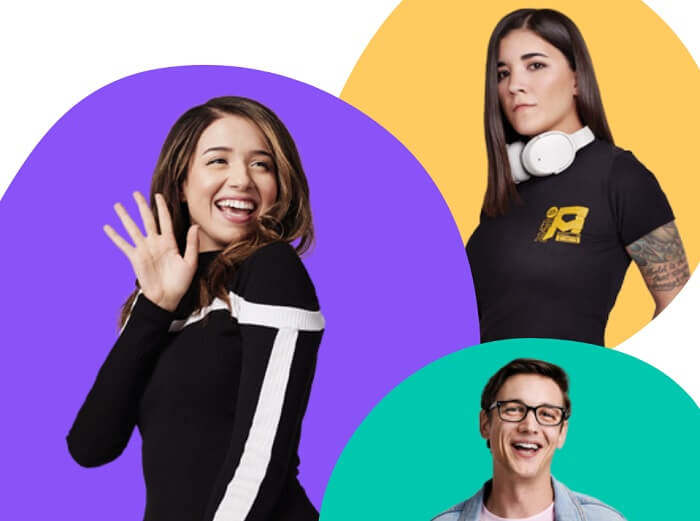
Twitch(ツイッチ)のクリエイターダッシュボードのPC版を開く
2022年10月現在、配信に使うTwitchアプリではアーカイブなどの設定変更が行えません。
ですがスマホを使いPCのウェブサイトを表示させることで、Twitchアプリではできない作業が可能になります。
まずはGoogleなどで、「Twitch クリエイターダッシュボード」と検索します。
検索結果の最初に、「Creator Dashboard – Twitch」が現れるのでタップしましょう。
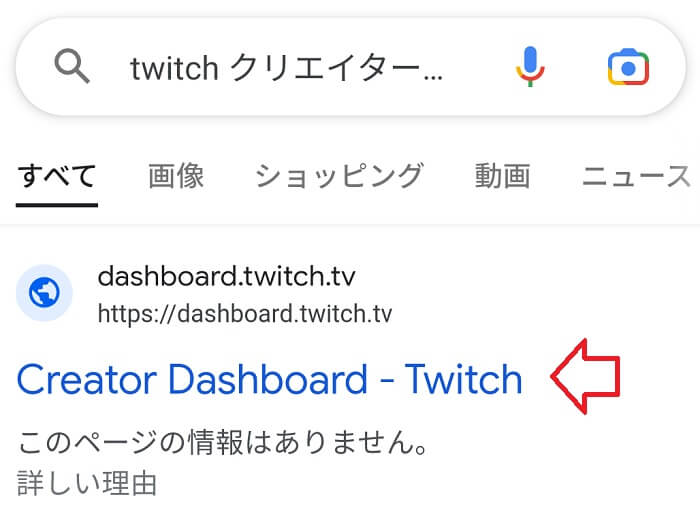
クリエイターダッシュボードでは、アーカイブの設定だけでなく配信に関するいろんな操作が行えます。
初めてクリエイターダッシュボードを開いた人だと、意味の分からない内容ばかりですが……。
クリエイターダッシュボード内の設定を変更する
画面の左上にある、ハンバーガーボタンをタップします。
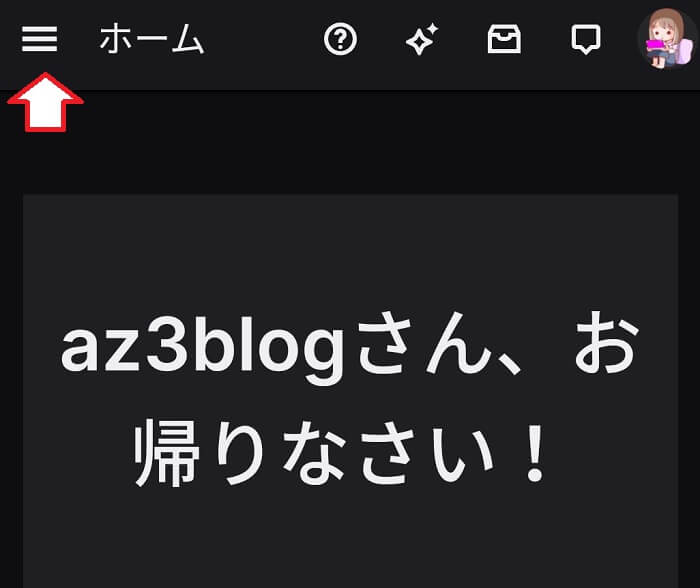
ハンバーガーボタンを選択したら、設定の項目にある「配信」をタップしましょう。
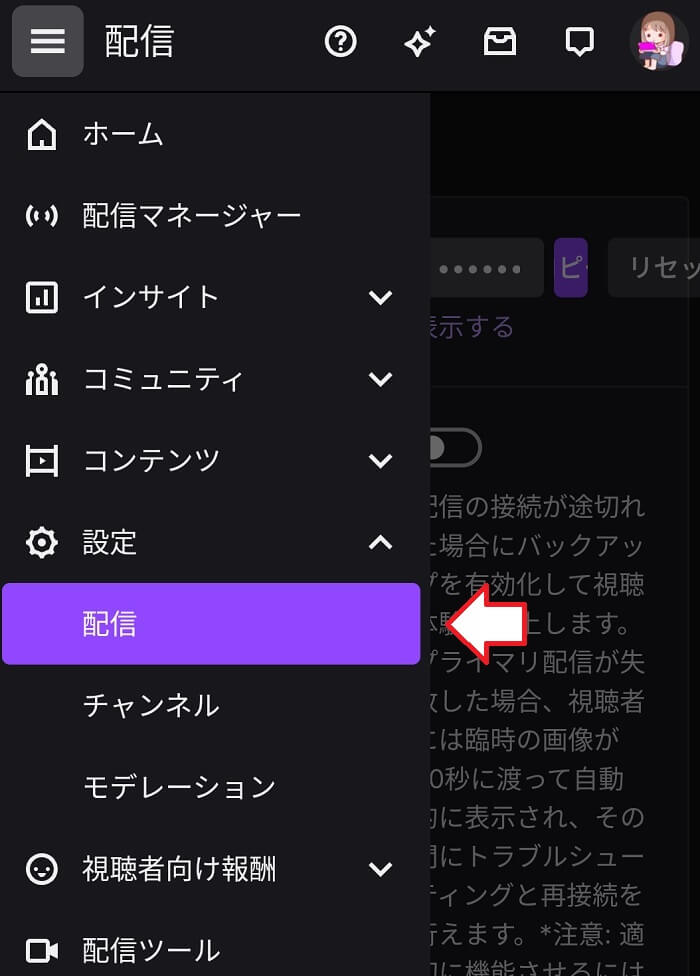
「ストリームキー&設定」の操作画面に移動しますが、左側が隠れてタップできないので、もう1度ハンバーガーボタンを選択します。
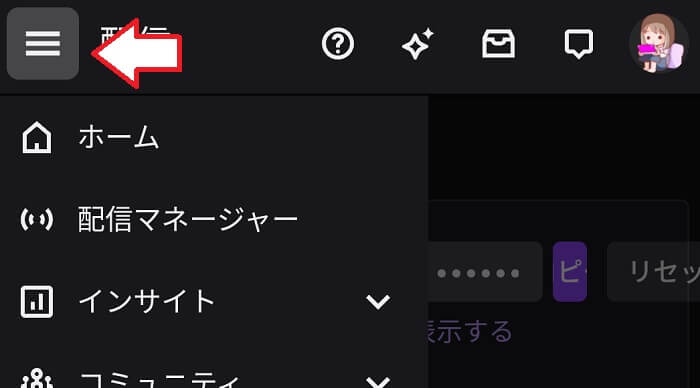
画面を下にスクロールさせると、VOD設定の項目に「過去の配信を保存する」が登場します。
この項目をONにすると自動的にアーカイブは残りますが、保存期間は7日間だけです。
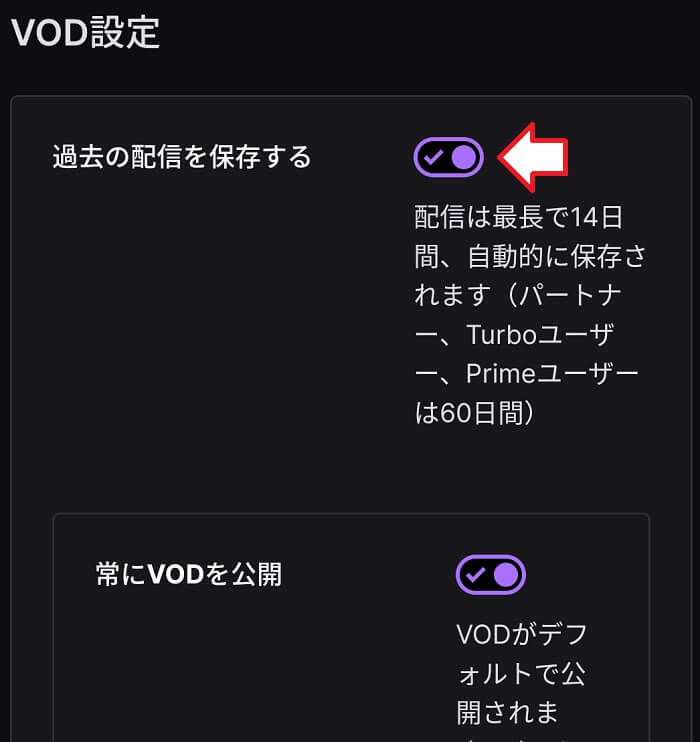
Twitch(ツイッチ)のアーカイブの保存期間を延長させる
ここまでの設定で、7日間はTwitchのアーカイブが保存されるようになります。
ただ配信者さんの中には、
「7日以上もアーカイブを残したい。」
そんな人もいるはずです。
Twitchのアーカイブの保存期間を延長、もしくは永久に保存させる方法はいくつかあります。
操作難易度や必要になる費用などがバラバラなので、自分に合った方法を選ぶのが良さそうです。
Twitch(ツイッチ)のアーカイブを永久に保存する方法
Twitch(ツイッチ)のダイジェスト機能を使う
ダイジェストとは、アーカイブの見所を切り取って永久に保存する機能です。
コンテンツ内にある「ビデオプロデューサー」を選択すると、ダイジェストの作成やアーカイブの視聴、また動画の消去が行えます。
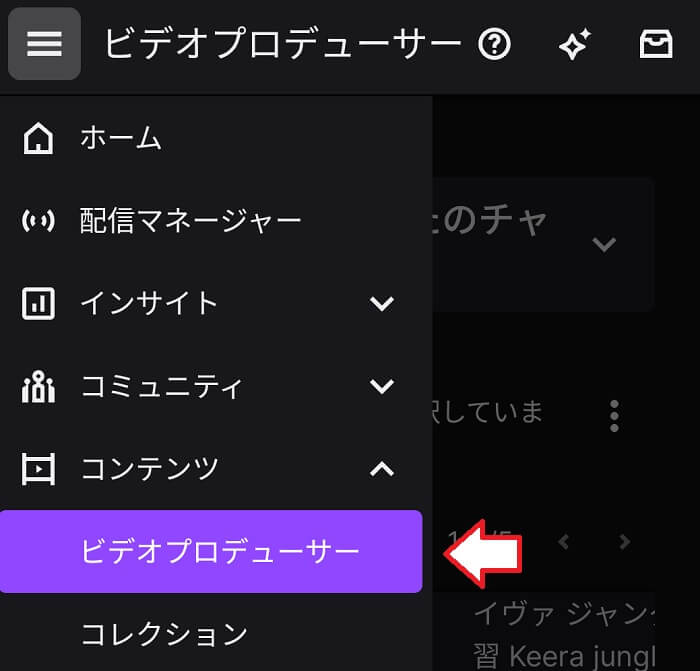
ダイジェスト機能に関して説明すると非常に長くなるので、また別の記事で解説する予定です。
アーカイブをダウンロードする
ビデオプロデューサー内でアーカイブを1つ選択すると、画面の上側から動画のダウンロードが行えます。
操作は簡単ですがアーカイブとしては残らないため、録画を視聴者に楽しんでもらうまでのハードルが高くなってしまいます。
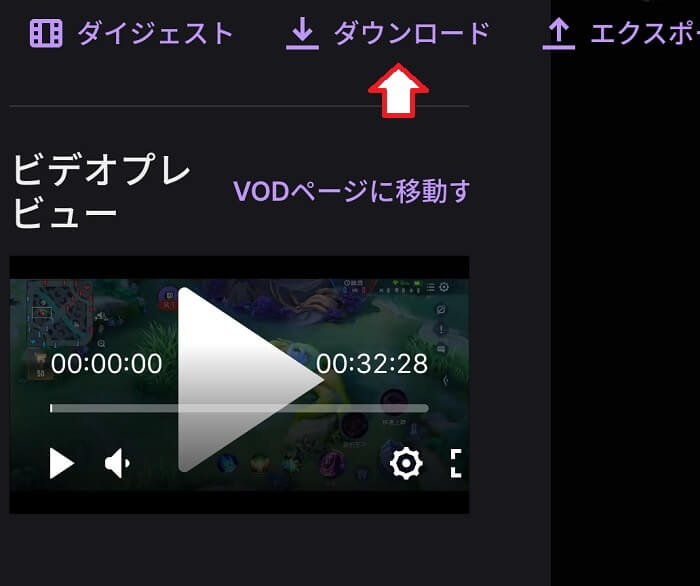
YouTubeに直接投稿する
先ほどのダウンロードの隣にある「エクスポート」は、TwitchのアーカイブをYouTubeに直接投稿する機能です。
YouTube内でアーカイブが永久に保存されるので、人によっては非常に便利な機能でしょう。
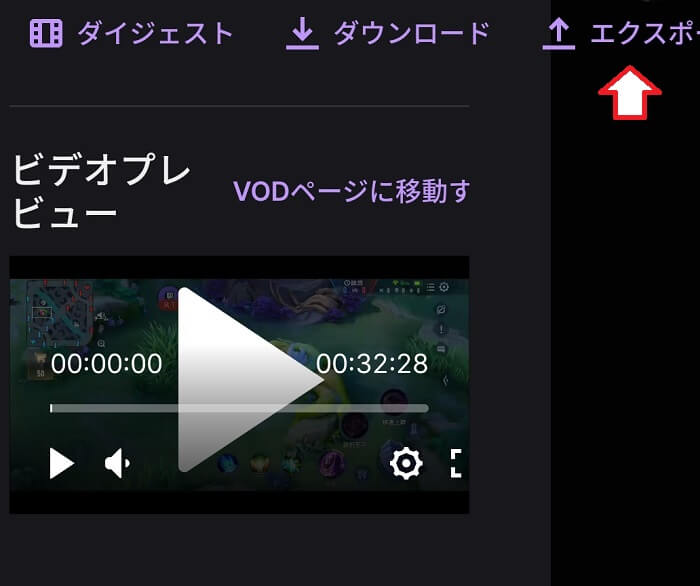
Twitch(ツイッチ)のアーカイブの保存期間を延長させる
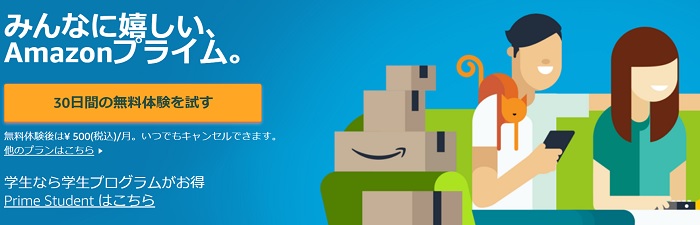
Amazonプライムに加入している人なら、アカウントの連携をすることで、アーカイブの保存期間が60日間に延長されます。
Amazonプライムは映画やアニメの視聴、配送サービスの無料化など、多くの特典が受けられるサブスクリプションサービスです。
優れたサービスですが、好き嫌いはどうしてもあるので、Amazonプライムの金額や特典をチェックしてみるのがおすすめです。
1カ月の無料体験も受けられるので、そちらを試すのも良いでしょう。
「スマホ版」Twitch(ツイッチ)のアーカイブの消し方
Twitchのアーカイブは、先ほど紹介したビデオプロデューサー内で消去できます。
ですがそれだけのために、PCのウェブサイトをスマホに表示させるのは面倒ですよね。
アーカイブの消去は、実はTwitchアプリ内でも行えます。
ビデオの項目で「⋮」のマークをタップすると、アーカイブが簡単に消去できます。
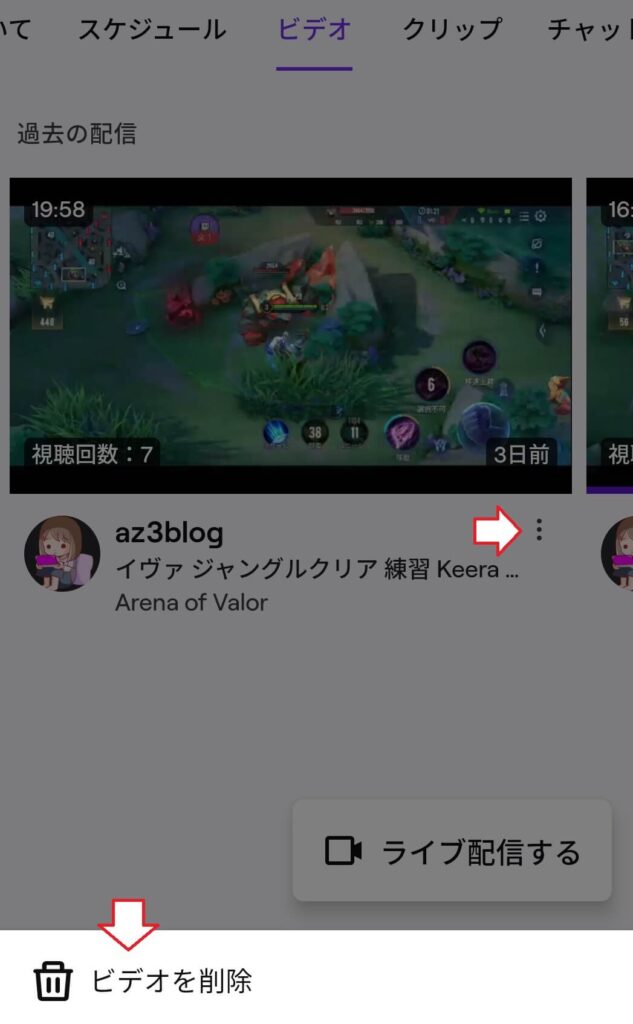
まとめ
今回はスマホを使い、Twitchのアーカイブを残す方法や録画期間を延長させるにはどうしたら良いのかを解説しました。
スマホでアーカイブを残すためには、PCウェブサイトのTwitchのクリエイターダッシュボードを操作する必要があります。
Twitchのアーカイブの保存は、簡単な操作で設定できます。
ですがアーカイブの保存期間は7日しかないので、延長させるためには工夫しなければなりません。
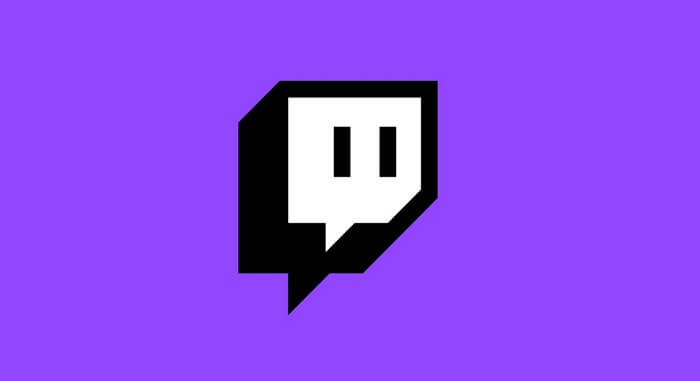



コメント